pdf怎么转换成jpg图片
- 时间:2022年12月09日 10:56:07 来源:魔法猪系统重装大师官网 人气:11431
我们在工作中经常会用到pdf文件,因为它方便我们阅读而且不容易被修改,打印的时候,我们也会需要先转成pdf格式再打印出来,那大家对常用的转换成pdf格式都比较熟悉了。pdf怎么转换成jpg图片?小面小编就和大家分享将pdf转换成jpg的教程。
工具/原料:
系统版本:windows 10
品牌型号: 华硕a豆14
软件版本:迅捷图片转换器
方法/步骤:
1、下载并运行迅捷图片转换器。
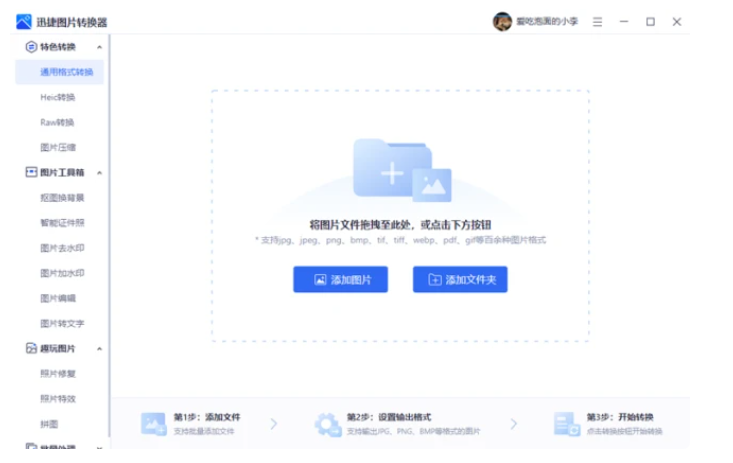
2、选择左侧菜单栏中的“通用格式转换”,添加要转换的pdf文件。
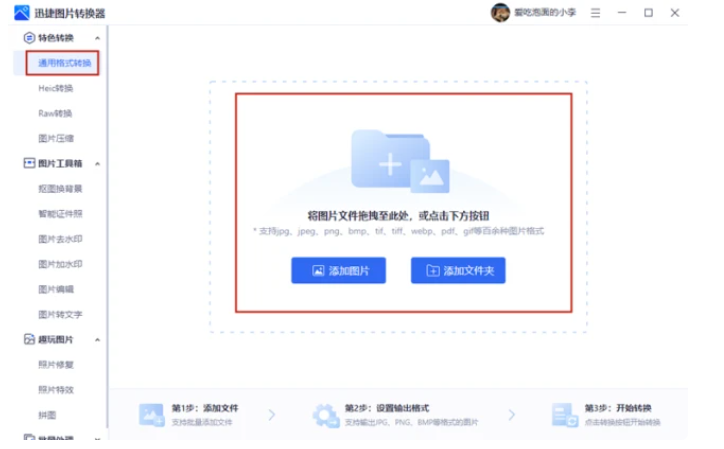
3、上传完图片后,点击“转换为”后面的下拉框,选择转换为jpg格式。
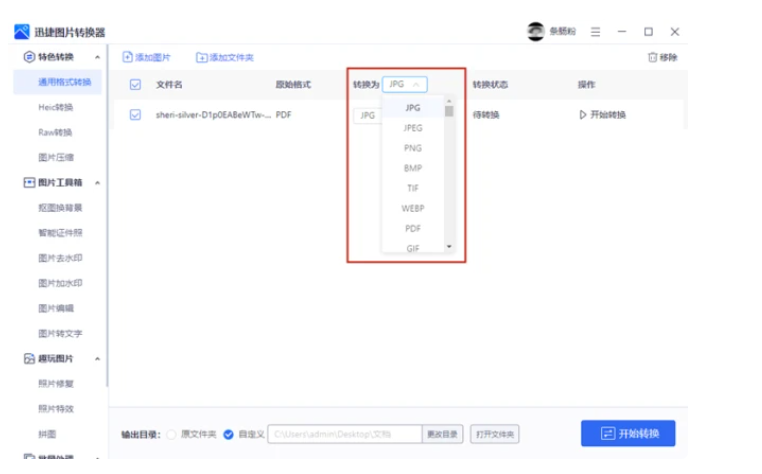
4、点击“开始转换”进行转换。

5、等待转换状态显示已完成即可。
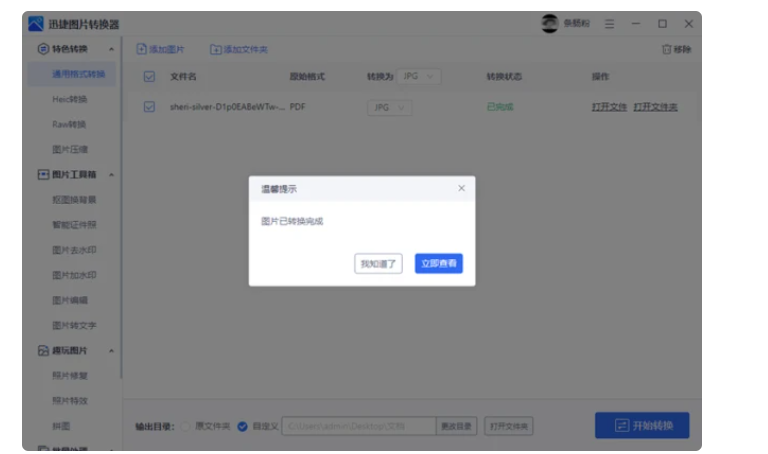
总结:
1、下载并运行迅捷图片转换器,选择通用格式转换,添加想装换的文件。
2、点击“转换为”后面的下拉框,选择转换为jpg格式。
3、点击开始转换后等待转换完成。
pdf怎么转换成jpg图片,pdf转jpj,将pdf转换成jpg











